管理作业
“作业管理”页面展现所有作业信息,您可在这里新建作业,也可以创建执行方案、删除执行方案,并将作业的执行方案发布成服务。发布的服务可以在服务场景查看。
约束与限制
- 作业管理最多可以创建1000个作业。
- 每个作业最多支持创建20个全局参数、20个作业步骤、50个执行方案。
创建作业
- 登录AOM 2.0控制台。
- 在左侧导航栏单击“自动化运维(日落)”,即可进入“自动化运维”界面。
- 在左侧导航栏中选择“作业管理”,单击“新建作业”。
- 填写基本信息,具体的参数说明请参见表1。
图1 新建作业

- 添加全局参数。
- 在“新建作业”页面,“全局参数”中,单击“添加全局参数”。
- 设置全局参数信息,具体的参数说明请参见表2。
图2 添加全局参数基本信息

表2 添加全局参数列表 参数名称
说明
添加方式
添加参数方式,包括新建和从参数库选择两种。
参数类型
- 新建添加方式下,字符串或主机列表两种,默认字符串。
- 从参数库选择方式下,只有字符串一种。
参数名称
- 新建添加方式下,由大小写字母组成,最多可输入64个字符。
- 从参数库选择方式下,从参数库中选择。从参数库选择完后,会保存在作业中,与参数库中的参数不再关联。
加密
参数默认为不亮状态,当前不支持加密功能 。
初始值
- 字符串类型下,参数值最多可输入1000个字符。
- 主机列表类型下,单击“添加资源”添加实例,最多可以添加100个实例。
必填
选择是否必填,默认是。
输入提示
参数输入提示说明,最多可以输入1000个字符。
参数描述
参数描述信息,最多可输入1000个字符。
- 单击“保存”,完成添加。单击“提交并保存到参数库”完成添加的同时,在参数库中创建一个同名的参数。
- 添加作业步骤。
- 在“新建作业”页面,单击作业步骤一栏的“添加”。
- 设置作业步骤相关参数,具体的参数说明请参见表3。
图3 添加作业步骤_脚本管理
 图4 添加作业步骤_文件管理
图4 添加作业步骤_文件管理
表3 添加步骤参数列表 参数类别
参数名称
说明
-
步骤名称
步骤名称。
最多可输入32个字符。只能由大小写字母、数字、下划线、中划线以及中文组成。
步骤类型
步骤的类型,包括:脚本管理,文件管理和暂停步骤三种类型。
步骤说明
步骤说明信息,最多可输入1000个字符。
超时时长
脚本安装/卸载任务超时时长,输入值必须在1到43200之间。
执行账号
选择执行脚本的OS账号名称。
目标实例
- 全局参数,选择主机列表参数。
- 手动添加,根据手动选择和从CMDB中选择ECS实例。
脚本管理类型
脚本选择
从脚本列表中,选择脚本。下拉框只展示上线的脚本,无上线脚本,则不展示。
脚本内容
- 脚本的版本信息以及脚本的内容。
- 填写完成后,单击“校验高危命令”。校验高危命令为正则校验,校验不通过可能会导致风险。高危命令的详细说明请参见表1。
脚本参数
输入脚本参数,多个参数以空格分隔。
可通过${var_name}方式引用全局变量的字符串参数。
敏感参数
可以勾选“敏感参数”,勾选后脚本参数框对输入的内容不直接显示,默认不勾选。
错误处理
- 勾选自动忽略错误,作业步骤执行失败后,会继续执行下一个步骤 。
- 不勾选自动忽略错误,作业步骤执行失败后,作业会进入暂停中状态 ,等待手工单击重试或跳过此步骤。
文件管理类型
文件包名称
文件包名称,下拉列中选择文件包名称。下拉框只展示上线的文件包名称,未上线文件包名称不显示。
版本号
软件版本信息,根据选定的文件包名称自动获取。
操作类型
操作类型,包括安装和卸载两种类型。
目标存储路径
可通过${var_name}方式引用全局变量的字符串参数。
文件来源
回填所选的文件包版本中的文件来源,参见表1。
平台
文件包运行的平台,目前仅支持Linux。
脚本类型
- 操作类型选择“安装”,脚本类型为“安装脚本”。前置脚本对话框中展示前置脚本的内容信息,安装脚本对话框中展示安装脚本的内容信息,最多可以展示1000个字符。
- 操作类型选择“卸载”,脚本类型为“卸载脚本”。卸载脚本对话框中展示卸载脚本的内容信息,最多可以展示1000个字符。
暂停步骤
步骤说明
步骤说明信息,最多可输入1000个字符。
- 更多操作,具体信息参见表4。
- 单击“保存”完成创建。
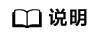
- 添加作业步骤,如果信息没有填写完整。保存后会提示“信息待补全”。
- 选中作业步骤所在行最前列的
 拖动,可以调整作业步骤顺序。
拖动,可以调整作业步骤顺序。 - 在要删除的步骤最右侧,单击
 删除作业步骤。
删除作业步骤。
新建执行方案
作业创建完成后,即可为该作业创建对应的执行方案,具体操作如下:
- 在左侧导航栏中选择“作业管理”,单击“作业名称”。
图5 作业名称

- 单击右上角“选择方案”。
- 在方案列表页面,单击右上角“新建执行方案”。
- 填写基本信息,具体的参数说明请参见表5。
图6 新建执行方案信息

- 单击“提交”完成新建执行方案。
执行方案
执行方案创建完成后,可按照下面的操作启动执行方案:
- 在左侧导航栏中选择“作业管理”,在作业方案列表页面,单击待执行方案所在行操作列的“去执行”。
图7 执行方案

- 进入新建方案任务页面,单击“立即执行”。
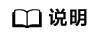
当新建作业添加全局参数时,如果参数类型选择了“主机列表”,单击“立即执行”会有弹框“确定对以下实例进行操作吗?”单击“确定”。
- 进入任务执行页面,查看任务执行情况。
 红色框,表示执行失败。
红色框,表示执行失败。 绿色框,表示执行成功。
绿色框,表示执行成功。 蓝色框,表示执行中和暂停。
蓝色框,表示执行中和暂停。 白色框,表示执行未开始。
图8 作业执行方案任务执行详情
白色框,表示执行未开始。
图8 作业执行方案任务执行详情
发布成服务
作业的执行方案可以发布生成服务卡片,执行方案发布后在服务场景中可以查看。作业的执行方案发布成服务,需要有cms:publish:update权限或cms:toolmarket:update权限。服务卡片的相关操作参见服务场景。
- 在左侧导航栏中选择“作业管理”,在作业方案列表单击对应作业右侧的“执行方案”,单击待发布成服务的方案所在行操作列的“发布成服务”。
图9 发布成服务

- 填写基本信息,单击“确定”发布。具体的参数说明请参见表6。
图10 发布成服务信息

取消发布
已发布成服务的作业方案,可以“取消发布”。取消发布后,在服务场景中将删除。取消发布时,需确认作业方案是否被定时运维场景引用,如果已被引用,需先删除被引用场景,才能取消发布。
- 在左侧导航栏中选择“作业管理”,在作业方案列表页面,单击已发布成服务的方案所在行操作列的“取消发布”。
图11 取消发布

- 在弹出的“取消发布”对话框中,确定是否要取消发布执行方案,单击“是”即可取消发布。
更多操作
作业创建完成后,您可以在作业管理列表单击对应的作业名称进入该作业的详情页面,查看作业的基本信息、全局参数和作业步骤,还可执行表7中的操作。






